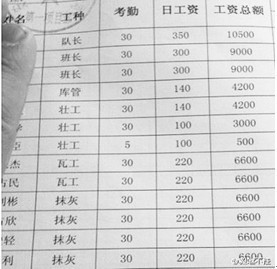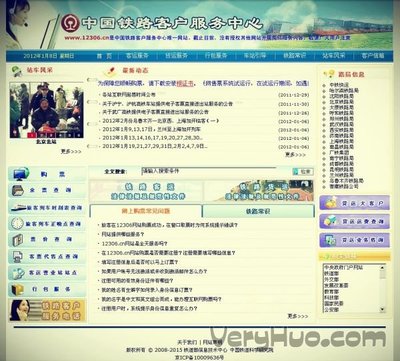那些废话引言就不写了,直切主题吧。
iPad上看漫画的软件很多,甚至有点太多了,多到大家无所适从,所以我把论坛内时有提及的10款主要的看漫画软件都介绍下,并做一个简单的归类和横向对比,最后给大家一些我个人的推荐。
这次参与评测的漫画阅读软件有以下十款:iBunkoHD,GoodReader,CloudReader,iComic,comicglass,iBooks,iComicViewer HD,Comic Viewer,Comic Zeal,Comic Reader Mobi这10款里我自己付费购买了6款,还剩4款是在同事的破解版iPad上试的破解app。自己付费的6款截图在此,以证明我不是道听途说的在写帖子。
咱们一个一个来看。(所有关于画质比较的部分,都可以参考我的这个帖:http://bbs.weiphone.com/read-htm-tid-930392.html,有大量详尽的评测和比较,绝对不是空穴来风或者是主观的胡乱比较)
iBunkoHD:目前最新版本是1.03,原本的价格是4.99美da0,现在涨价到了5.99美da0,这是一款可以同时读取压缩包图片(rar不行,zip可以),PDF和txt文件的阅读器,虽然尚不支持rar格式的压缩包,但能同时支持zip压缩包和PDF,已经相当不错了。整体界面是iBooks的书架风格,可以显示每本书的封面,这个功能真的不仅仅是美观,因为一张封面可以更快速更直接的告诉你这是什么书什么漫画,图像比文字的展现效率更高!但悲剧的是,你居然要先把USB上传目录里的文件一个个的导入“上架”才能使用到书架封面预览模式,这真的很令人崩溃,小弟不才,漫画书收集的很少,才300来本,但要我一本本的这样导入到书架,我觉得我会死,管理海量文件,不是用这种方式的!不过一旦你全部导入好了,还是很方便的,因为iBunko不但支持书架模式,还支持书架模式下的文件分类哦。只是……你愿意一开始把几百本漫画都一部部导上书架么?iBunkoHD的画质还行,比iBooks略微差点,但可以接受,缺点是它的插值是有一个开关的,要手动打开关闭,如果持续保持打开,那即便是点对点分辨率的,也要插值,反而造成模糊。(详见我的画质比较帖)还一个问题,就是iBunko的设置功能很多,这可以说是好事,意味着功能强大嘛,但也可以是坏事,从“使用者友善导向”这个角度说,过多过全的设置,其实是不如“把大多数功能预设到一个比较理想的程度,然后仅开放少量很个性化的设置选项”来的好,这种简明的设计风格也是典型的苹果风格,iPad之所以比windows7系统的平板电脑好,很大程度上也是因为这个原因。iBunkoHD虽然界面华丽,但很可惜,不支持漫画自动双页切分单页,毕竟是电子书浏览器,不是漫画专用软件。最后一点扯开点说,iBunkoHD看txt文本书是有仿iBooks的拟真翻页效果的,但做的比iBooks差很多,感觉上就是魅族M8和iPhone,说起来其实差不多,但就是感觉魅族很山寨,呵呵。但iBunko看txt文本书是支持自定义字体的,这是很赞的功能,也很实用(尤其是对字体控而言)。
GoodReader:最新版本2.81,老牌软件,售价0.99,能兼容几乎所有格式文件,可以看压缩包(仅支持zip不支持rar)的图片漫画,也能看PDF漫画,画质比iBunko略好,但缺点是没有书架模式,不美观而且文件管理只能通过目录形式,还得在iPad上操作目录等,没法把PC的目录结构直接copy进去,PDF翻页有点卡(老版本很卡,新版本优化过了还是相比其他软件卡一点),界面UI比较“工作化”,不像是一个休闲的电子书浏览器,因为它的定位,就压根不是一个休闲的电子书浏览器。看压缩包的图片漫画不能直接浏览,要先解压在目录里,这太扯了,单凭这点,就可以退出推荐行列。另外由于不是漫画专用工具,所以也不支持自动双页切分成单页,呵呵。
CloudReader:最新版本1.12,是免费软件,也是被很多人使用的漫画/PDF浏览器,支持rar和zip,看起来很好吧?但是请不要用,画质真的太差了,完全是模糊的,也不支持双页自动切分。不多评价了,因为画质差到这个份儿上,其他都可以免谈了。(这部分可以参考我的画质比较帖,有图片佐证的)
iComic:最新版本3.3.3,售价合理,才0.99美da0,界面简单,无书架封面模式,也不太美观,但作为专业漫画软件,支持压缩包读取(仅支持zip),也支持双页自动切分单页,不支持PDF格式。iComic的最大缺点是,用户体验不好,缺省设置下阅读中菜单都叫不出来,要先设置一些触摸绑定,而且切分出来的单页不很稳定,你稍微用缩放操作手指多点摸下就可能会乱,要中途跳转到某页,操作也很怪,要先调出菜单,选好了,按OK才会跳转过去,而一般的常规方式都是一遍在跳转选择条上移动,一边就把跳转实时完成了,诸如此类的小地方很多不顺手的,感觉不是太好。画质倒还算不错。但最大的问题,就是文件传输,居然不支持USB传!要先开启ftp功能,把iPad做成ftp,然后用ftp软件上传,速度还很慢(ftp模式嘛,比直接copy慢也是正常的),这种设计思路真是太匪夷所思了,OS3.2之前的确官方不支持USB传输,但从OS3.2开始,苹果就提供了官方API,软件要USB传输可以直接把文件copy到app专属的共享目录,很方便的操作啊,iComic为何不用呢?我经常要更新调整漫画内容的,如果总要开ftp软件传,真的是麻烦到爆啊!!!
comicglass:现在版本是2.30,售价是0.99美da0。而且从2.20版本开始,这软件从“仅限日本appstore”走到全球的appstore了,中国店也有卖哦。Comicglass的界面和iComic很像,一个风格的,因为是专用漫画阅读软件,所以也有双页自动切分单页的功能,支持压缩包图片的读取(同时支持zip和rar),暂时不支持PDF格式。与上面的iComic比起来,乍一看差不多,但实际使用体验好的多!缺省设置下操作就很顺手。所谓顺手,在用户体验设计上,叫“intuitive”,意思是“符合直觉的”,iPhone之所以比windowsmobile好,不是因为实际功能更强(事实上前几代的iPhone还更弱),就是因为这个操作系统操作够intuitive,所谓3岁小孩也会操作。这个顺手与否,直接拉开了comicglass和iComic的差距。可能我这么说很难描述清楚,大家都用用就知道我意思了,反正也都有破解版的。除了双页自动切割做的非常顺畅和到位之外,comicglass还有一个杀手锏的特色,就是画质好。我上次的那个画质比较帖大家可以看下,就知道我是一个对画质多纠结,多挑剔,多敏感的人了,我这双写轮眼认真比较了comicglass和其他软件,得出结论,就是comicglass阅读原图大小的漫画(就是扫下来的原图,无缩放导入iPad),也有和PC上缩放成点对点大小,导入iPad里看几乎一样好的效果,真的很强劲!在阅读无预处理的原图漫画的情况下,这是毫无疑问的画质王者!白玉微瑕的是,comicglass没有书架封面风格的界面UI设计,只有一个朴素的漫画文件目录列表,这不但不够美观,也不够直观,更不易于分类(iBooks可是有搜索框的,可以直接用关键字搜到你要的那本书)。真希望comicglass之后的版本能也来个华丽的书架风格界面啊,那就真的“完美”了!导入操作是USB上传,导入后立刻可以看,啥罗嗦事儿都没有,很快捷很给力。可以新建目录,通过目录形式管理漫画书,而且……目录是可以用密码保护的哟~~~你懂的啦,很实用的功能咧!
iBooks:目前版本是1.1.2,苹果原厂做的免费软件,支持PDF,不支持压缩包,也支持epub格式的书籍,界面简洁且美观,用户体验很顺手,UI风格华丽而直观,书架风格的主界面和阅读PDF中的那种屏幕底纹,页面悬浮效果,都让人有一种很美的感觉。而且iBooks的书架模式可以直接搜索关键词找书,在真的有很多书的情况下,很实用。虽说iBooks的书架不能分类,但这个搜索功能真的就够了。海量管理资料,Apple的确是有比较深厚的经验的,毕竟是从iPod时DK始就建立了iTunes资料库那样的海量管理体系。画质也是iBooks的一个优势,直接看原图大小的PDF,实时缩放的效果比iBunko和GoodReader明显好,和comicglass几乎是一个水平的。iBooks还一个优势,就是因为也是epub格式的文本书阅读器,所以漫画和文字书阅读功能可以2合1。iBooks的导入也很便捷,是在PC上管理好了以后,直接一口气通过iTunes上传,上传后不用再“上架”啥的,直接就有的看了,不过如果是大容量的PDF漫画书籍,iBooks需要一些时间来生成索引,所以不会马上显示出来,这只要把iBooks保持打开一会儿,就好了,反正比上百本书一本本导入上架要方便的多。iBooks的缺点就是,不是专用漫画阅读器,不支持压缩包,也不支持双页分单页,所以需要事先处理,那就再次推荐下自己的“两步完成PDF漫画书制作”的帖吧:http://bbs.weiphone.com/read-htm-tid-913236.html

iComic ViewerHD:目前版本是1.1,售价高达9.99美da0,超贵,这款东西支持压缩包也支持PDF,画质一般般,也支持切分双页,但支持的非常一般,有时候还要手动放大缩小下才能显示满屏单页。界面上也是仿iBooks的书架式管理,看起来还算美观(虽然相比iBooks,在纹理上,UI材质和风格设计的细节上,还是显得山寨了点)。最大的缺点是,不管你看啥格式的书,压缩包的也好,PDF也好,都要先解压一次,真是恶心人啊,总之这东西给人感觉就是还不够成熟,所以appstore里的评价也不高。这样一款还较为粗糙东西,居然要价10美金,真的有点把用户当*****了。
ComicViewer:最新版本2.0,不支持PDF,但支持zip和rar两种格式,仿iBooks菜单界面,但可惜不支持双页自动切割单页,售价还要4.99美da0不算便宜,作为一款能读取压缩包图片,但却不支持分页的的软件,实在让人有点不太满意。但这软件在文件传输涵盖了从wifi到USB导入等各种方式,使用很方便,还有内置浏览器下载在线漫画包,而且画质也还行,算是相当靠谱的一款漫画软件了。说对这款软件的不爽,主要是2点:1. 不支持双页自动切割成单页。如果你是电子书阅读器,也能顺带看漫画的,那可能不支持也罢了,作为一款专门的漫画阅读软件,不能切分,就有点……不合适了吧。2. 小地方还有很多可以改进之处,比如翻页的时候没有动画,每页都是一下子跳到下一页的,没有流畅感,真的很不舒服,毕竟翻页效果是你看到的最频繁的效果了。书架模式只有封面模式没有列表模式,这意味着只能看到漫画的封面,看不到名字,虽然我上面也说过“一图胜千言”,但真的看不到书名,也会很困扰吧?而且文件导入的速度不是慢,而是恢常慢……总之这样那样的小问题,始终让人对这款软件爱不起来,毕竟选择那么多,优秀的软件也不是没有,我何苦要忍这个忍那个的用这个软件呢?
ComicZeal:最新版本4.0.23,老牌软件了,也是论坛部分同学一直推荐的挚爱,价格7.99美da0,也够贵的,但我还是付费买下了,只为了让这次的测试更真实和更公正。这款软件从08年就开始更新了,一直持续到现在,这种负责任的精神是不错的(当然我们用户花钱买的是品质不是精神),用户评价(美国appstore)也不错,有4.5颗星,软件本就支持zip包和rar包(cbz和cbr其实就是zip和rar,后缀名更改下即可),最近的更新也支持了PDF,可以说是相当的给力,也是这次测试中覆盖类型最多的了!界面上也还可以,有自己的管理漫画书的菜单框,还可以按照名字共有的部分自动分类,的确是蛮不错的设计,整体界面风格虽然不如iBooks那么华丽(Apple的东西你可以说它不好用,但没人敢说它不精致,不华丽),但也比comicglass或者iComic那样的“朴素”风格要来的更加漂亮。不过漂亮不能当饭吃,我们看看功能吧,这软件主要是通过直接copy进共享目录的方式上传漫画的,但是上传之后的第一次打开软件时,会有一个导入的过程,过程颇长,这个过程是在把上传的漫画(无论格式)进行解压,然后转换成内部格式,便于之后浏览,这个过程让人有点不爽,因为很慢,但考虑到iBooks也有个类似的过程便也罢了。(这就是为何有时候批量导入大量PDF漫画后iBooks会显示没有这些书,只是因为这些书正在后台被解压罢了,当然iBooks的这个解压过程比ComicZeal的更快一些)解压后,PDF文件浏览很慢,每次翻页都会卡,不是那种微微有点卡,而是很明显的卡,这样的浏览过程是令人烦躁的。如果是zip包,那这个翻页的卡会很轻微,虽然依然不如comicglass流畅,但我觉得基本可以接受。这软件理论上也是支持双页切分单页的,但实际上它并没有“切割”,大家下载一下后文里的comicglass与comiczeal的画质对比压缩包就知道咋回事儿了,事实上它把双页的横版按照高度优先的方式显示出来,然后你可以先看一半,再看另一半,只是每一半都不会居中(因为根本没切割开嘛),而且看某一半的时候还能看到另一半的一部分,很不美观。但这其实也勉强能忍,最不能忍的是,如果你开启了漫画模式(也就是改为日本的漫画阅读习惯,从左往右翻页并且阅读双页的时候是先右后左),你先看了双页的右边一半再看左边一半,然后翻页,你会发现画面直接停留在下一个双页的左边一半,但实际上接续的内容是下一个双页的右边一半哦!于是你就得在翻页后再把画面拉回到右边,等看完了再滑动到左半边……其实呢,这应该是一个bug,也就是在漫画模式下,comiczeal依然使用了普通模式(也就是美国和中国都常用的从右往左翻页的阅读习惯)下的一些设置,导致翻页后依然停在下一页的左边。但无论是bug也好,什么也好,我们作为用户,是不买单的,目前的情况下,咱们常看的双页日本漫画,是没法用comiczeal观赏的。而且comiczeal还一个大问题,就是画质差,和iBooks以及comicglass相比,画质明显差一个档次。如果是zip包里的,还稍微好点(但也比comicglass的差),而如果是PDF里的,就更差的一塌糊涂了,感觉是comiczeal在缩放的时候,使用了很差的插值算法,我自己比较了一下,zip包的插值比较像双线性插值的效果,pdf的插值则更糟,估计是nearestneighbor的插值算法,而iBooks和comicglass,应该是bicubic或者lanczos插值的效果,这不是我在矫情,这几个插值算法的效果可是真的差很多的哦,不信的请下载下面的压缩包,有对比图片,漫画原图大小是2200高度的,网上下载的包直接导入几个软件然后截图比较,大家看了压缩包里的截图后相信立刻就能得出结论了,因为差异真的是明显的和巨大的。comicglass与comiczeal的画质对比.rar (2055 K)下载次数:238
Comic Reader Mobi,这款软件是这次评测里最特殊的一个了,因为它不能在appstore买到,只能装在破解的iPad上。历史原因很复杂了,反正就是作者对苹果的禁令阳奉阴违,被苹果抓了先行,然后直接把作品从store里日出去了。作者也不气馁,继续通过破解版形式保持开发,最新版本已经是2.2.2了。这款软件支持的文件格式很全,PDF,zip压缩包和rar压缩包都支持,而且支持的都还可以,虽然PDF翻页的时候比iBooks这种专业的要卡一点,但比ComicZeal那种还是好多了,算勉强能看吧,况且漫画一般也不是PDF格式的。漫画包copy进去后不用解压,也不用缓冲,打开就能直接看,这还是很方便的,文件翻页时候如果过快或者反向翻页可能会卡一下,但正常阅读不太受影响,这种快速翻页造成的卡(其实就是缓冲不足啦)comicglass也有,但卡的比comicreader mobi略好,而且这卡的严重程度和漫画原文件大小也有关系,总之,浏览体验还不错,问题不大。菜单什么的感觉不是很顺手,不像comicglass或者iBooks那种第一次上手就很快会用,不过这个不多评述了,因为主观性很强,说到最后就是在争个人习惯了,大家也看过就算。Comic ReaderMobi不但支持单击翻页,也支持滑动翻页(好吧,其实几乎所有参加此次评测的软件都同时支持2种),但滑动翻页做的不好,与ComicZeal是一个毛病,就是上下不锁定,换言之,当你左右滑动的时候,那个图片也会上下动,这种动是毫无意义的,反而干扰阅读,当然,如果你有一双干燥而稳定的手(比如李寻欢那种),比较精准的左右滑动,不会遇到这情况,但一般随手滑动翻页,图片都会上下也动。这问题严重么?真的影响阅读么?我的回答是“还好”,但这是一个缺点而不是一个优点,即便你决定不“计较”这种小问题。Comic ReaderMobi支持双页自动切分单页,而且是最早支持这个特色的漫画阅读软件,但是实际效果是很差的,因为与ComicZeal一样,它的切页也没有真的“切开”,只是按照“左对齐”的方式依次显示页面罢了,你可以这样形象的理解:一个双页漫画在桌子上铺着,你那个iPad大小的框去框在右边半页,然后再去框左半页,都是左对齐。这造成的结果就是当显示右半页的时候,屏幕右边是一大块黑条(因为是左对齐嘛),而显示左半页的时候,屏幕右边是“右半页”的一小部分。具体效果可以看后文我放出的对比压缩包,2张comicreadermobi的截图一张是右半页,一张是左半页,再对比下comicglass明确切割开并且完美居中显示的双页切分效果,谁高谁下,胜负立判啊!而且在滑动翻页模式下看双页漫画,问题更大,每个双页看完后翻到下个双页时画面会剧烈跳动下,很莫名,我估计原因是想做下半页的自动对齐snap效果,但是没做好导致的。当然,有人会说,这都不是啥问题啊,左对齐怎么了?不居中怎么了?没实际切开导致左半页里也会显示右半页的一部分又怎么了?能看漫画么?能看漫画不就结了么?楼主你在这里唧唧歪歪的那么顶真干嘛啊?那我的回答就是,我的确是顶真,不顶真就不用发这个帖了,而如果你对“细节”,“精致”,“好的用户体验”都那么无所谓的话,我真的不明白你怎么会来买苹果的产品,我觉得windowmobile更适合你啊。如果现在市场上就Comic Reader Mobi一个能切分双页的软件,那或许还可以忍这些,但对不起,做的明显比ComicReader Mobi好的软件已经出来了,所以要么请努力,要么就死去吧,长江后浪推前浪,前浪死在沙滩上啊~~~最后说下画质,Comic ReaderMobi的画质凭良心说是还可以的,比comicglass和iBooks的水平还略差些,但比GoodReader都好了。画质比较也看下面的压缩包截图吧,全尺寸看图片,注意文字,你会发现comicglass的更清晰锐利,而comicreadermobi的稍微有点“毛”和“糊”,不过文字之外的部分差异不大,大家都较好的保存了画面的暗部纹理和颜色过渡,人物和场景的边缘线条也几乎没有锯齿,更没有因为重采样插值的问题造成字体线条的粗细不一。总之,ComicReaderMobi如果和和iComic比,我觉得还能说是各有胜负,iComic的双页切分更好,ComicReaderMobi的文件格式支持更好。可现在有了comicglass,我觉得就没必要再考虑ComicReaderMobi了,“Mobi你好,Mobi再见”。comicglass与comicmobi的截图比较.rar (2337 K)下载次数:320
逐个评价后,我来稍微总结和归纳下:
大体上软件可以分为2类:一类是漫画专用软件,特点是可以双页切割单页,并且可以读压缩包图片。另一类是电子书软件,不能双页自动切割,但有一些其他的长处和特点。
那首先排除掉几个明显较差的软件,它们分别是:
cloudreader,原因是画质太差,真的是不能忍!!!我就是不看漫画了也不会用这个,糟蹋好作品啊。
GoodReader,原因是商务使用向,不适合实用化的看漫画。
iComic ViewerHD,原因是很多功能基本就是“有这功能”罢了,完全没到达一个有品质的商业软件应有的水平,而且每次看之前的解压让人觉得很莫名。还有很多其他的缺点,大家可以去appstore美国店的评论区看看,它得2颗星不是白得的,的确差。而且这东西还要10美da0,真的是本着能骗一个骗一个的态度在做生意么?
ComicZeal,原因是画质差,导入后的解压很漫长(你一个月看2,3本漫画就无所谓,像我这样有上百本漫画的人,最好还是当心点),双页切分功能完全是扯淡,pdf支持还有很长的路要走,现在的支持水准就还不如不支持。(说到这个我就想起了yxplayer,说起来也是支持各种格式视频的播放了,但谁用谁知道,绝对是只有名义上的支持,本质是一坨屎)这软件的打分我觉得是有点炒作在里面的(类似淘宝炒评价),因为仅有的几个用户评价都是5分的,而且说的都是完美无缺的那样,实际上的问题,不知道是他们不说,还是他们太“无所谓”+“低要求”所以都无视了呢?
ComicViewer,理由在专项介绍部分已经说的很清楚了,大家往上滚屏就能看到。只能说作者的水准有限,这软件要走的路还很长呢。
那剩下的就是5款软件:iBunkoHD(电子书软件),iBooks(电子书软件),comicglass(专用漫画软件),iComic(专用漫画软件)和ComicReader Mobi(专用漫画软件)。
这5款里还可以立刻排除掉iComic,因为它和comicglass真的很像,但在用户体验的顺手性和很多小功能上明显不如comicglass,而且不支持USB导入,非得架ftp。如果没有comicglass,那它还是值得推荐的,小问题的确是有的,但可以忍,可现在有comicglass了,那又何必去忍iComic的缺点呢?
同样的理由,也排除掉Comic ReaderMobi,原因不赘述了,在上面的专项介绍部分应该已经说的很透很细了。
再排除掉的是iBunko,原因也很简单,就是大量漫画书导入上架这太……扯了,有几十本书的人可以一本一本导,但我这样300多本的人,鼓不起这个勇气啊,而且还有其他的一些小的弱点,具体可以看我上面专项简介的部分。总之,既然这个也是电子书软件,没有分页切割功能的,那还不如用iBooks呢,尤其是当你有很多本漫画的时候。如果书籍数量少,倒也无所谓了。当然,iBunko的直接阅读txt和压缩包图片的功能,的确还是很实用的。
最后剩下两款推荐软件:iBooks和comicglass,分别代表了电子书类和漫画专用类阅读器。
iBooks的优势在于精致华丽的Apple水准界面设计和用户体验,简介明晰又很实用,而且同时兼容epub和pdf。而且有华丽的书架模式,如果你都是自己编辑过,裁剪制作过封面的漫画书,那用iBooks绝对是赏心悦目的。缺点就一个:不是为漫友专门设计的,没有自动双页切割,也不支持图片压缩包。
comicglass的优势则在于功能做的都很“到位”,真的,我无法找到一个更好的形容词了,就是到位。不是说我标榜自己有个功能那种,而是真的把这功能做到让使用者满意。最好的双页切割,好的令人发指的画质,流畅的翻页,没任何额外的解压,缓冲啥ooxx的,导入就可以看,简单舒适。而且作者在自己的主页给自己开了个50多项的改进清单,都是他收集的用户反馈意见,然后准备一点点加入功能,这态度也是很棒的,诸如pdf支持等都即将被加入。缺点主要就是界面还不够华丽精致,当然,也不难看,算“朴素”吧,呵呵。
 爱华网
爱华网